Web Image Monitorからユーザー情報を登録する
Web Image Monitorを使用して、本機のアドレス帳にログインユーザーや宛先を登録します。パソコンから効率的に操作できるので、登録数が多いときに便利です。
パソコンでWebブラウザーを起動する。
Webブラウザーのアドレスバーに「http://(本機のIP アドレス)または(ホスト名)/」と入力する。
Web Image Monitorにアクセスする
本機と接続されると、Web Image Monitorのトップページが表示されます。Web Image Monitorのトップページで、[ログイン]をクリックする。
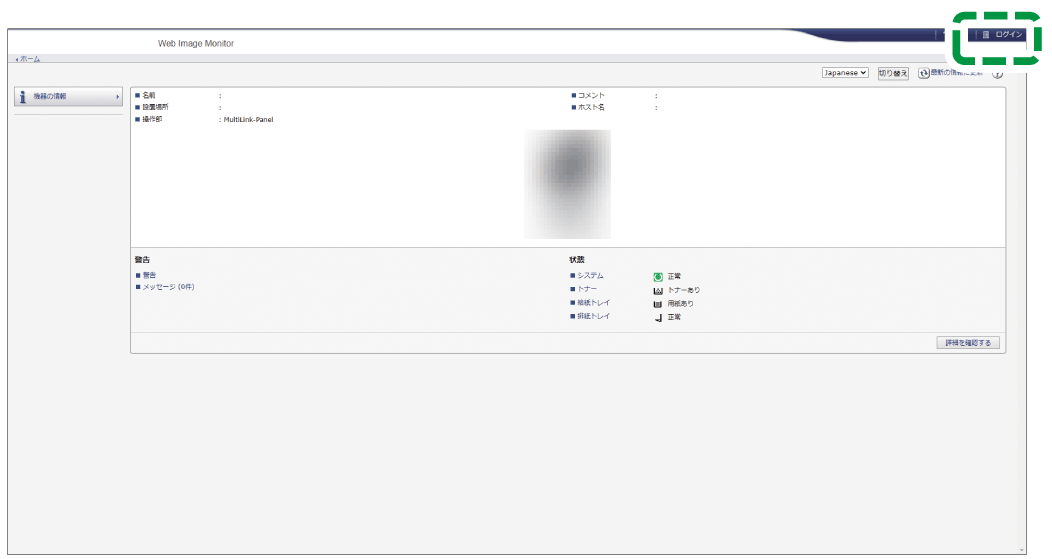
ログインユーザー名とパスワードを入力し、[ログイン]をクリックする。
[機器の管理]メニューで[アドレス帳]をクリックする。
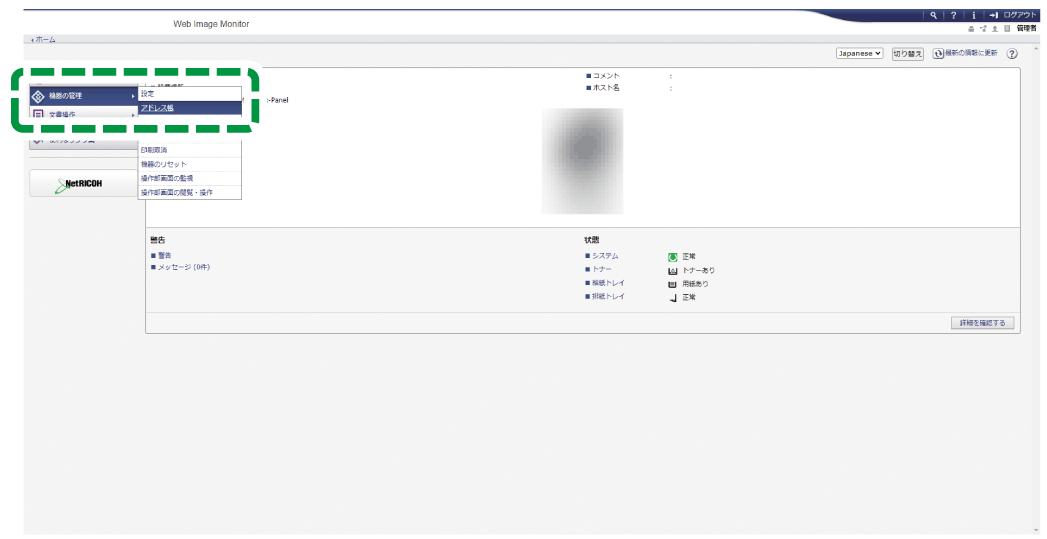
「アドレス一覧」画面で[ユーザー追加]をクリックする。
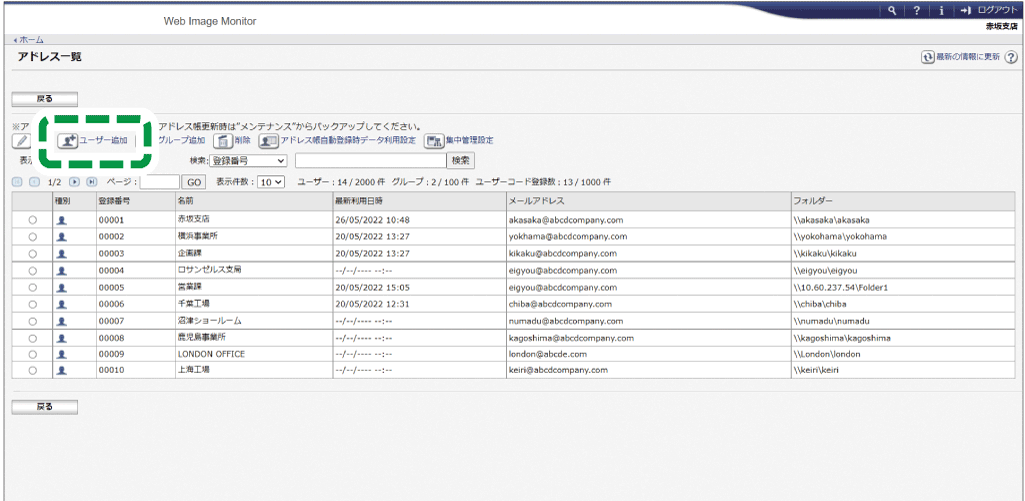
アドレス帳に登録するログインユーザーや宛先の情報を入力し、[OK]をクリックする。
ヨミガナの自動登録はできません。登録が終わったら、[ログアウト]をクリックし、Web Image Monitorを終了する。

「アドレス一覧」画面でログインユーザーまたは宛先を選択し、[変更]または[削除]をクリックすると、ユーザー情報を変更/削除できます。
名前は、ドキュメントボックス機能で文書につけるユーザー名として使用できます。
